تاریخ انتشار : ۱۴۰۲-۰۷-۰۷
آیا افزونه فرمهای نینجا ایمیل از فرم تماس شما ارسال نمیکند؟ اگر از افزونه فرم تماس خود اطلاعی دریافت نمیکنید، ممکن است از لیدهای ارزشمندی که ممکن است داشته باشید عبور کنید.
ما قصد داریم به شما بهترین راه برای رفع مشکل ارسال ایمیل توسط نینجا فرمز را نشان دهیم. همچنین از تنظیمات نینجا فرمز شما عبور کرده و مطمئن شویم که همه چیز به درستی پیکربندی شده است.
چرا ایمیل فرم های نینجا من کار نمی کند؟
گاهیاوقات، ایمیلهای ارسالی از فرمهای نینجا گم میشوند یا به طور ناگهانی کار نمیکنند، که یک مشکل خستهکننده اما بسیار رایج است.
این اتفاق ممکن است به دلایل مختلفی رخ دهد. اما وقتی که کاربران متوجه میشوند که ایمیلهای Ninja Forms ارسال نمیشوند، دلیل اصلی این مشکل این است که ایمیلها در مسیر ارسالشان به صندوق پستی شما توسط یک سرور ایمیل رد میشوند. در وردپرس، تابع wp_mail() برای ارسال ایمیل استفاده میشود که نمیتواند ایمیلها را احراز هویت کند، بنابراین سرورها اغلب آنها را به عنوان هرزنامه شناسایی میکنند و ارسال نمیکنند.
یکی از راهحلهای ساده برای رفع این مشکل استفاده از افزونه WP Mail SMTP برای وردپرس است. این افزونه تمامی ایمیلهای سایت شما را از طریق یک سرویس پست الکترونیکی شخص ثالث هدایت میکند. این کار باعث میشود که ایمیلهای شما به درستی احراز هویت شوند و به صندوق ورودی شما برسند.
افزونه WP Mail SMTP بهعنوان یک راهحل مؤثر برای رفع مشکلات ایمیل در بسیاری از فرمهای تماس ثابت شده است. به عنوان مثال، بسیاری از کاربران که با مشکل عدم کارکرد فرم تماس Divi روبرو هستند، میتوانند این مشکل را بهصورت فوری با استفاده از WP Mail SMTP حل کنند.
همینطور، اگر مشکلات اطلاعیه ایمیل با فرمهای Gravity را دارید، همین روش صادق است.
حال که کمی بیشتر در مورد مشکل آگاه شدهایم، بیایید فرمهای نینجا را در وبسایت شما تست کنیم و مشکلات ایمیل شما را رفع کنیم.
در این مقاله بخوانید : چطور ایمیل های سایت را لینک کنیم
چگونه مشکل فرمهای نینجا را که ایمیل ارسال نمیکنند برطرف کنیم
چند دلیل برای عدم ارسال ایمیل توسط Ninja Forms وجود دارد. ما آنها را در مراحل زیر مرور خواهیم کرد و راهنمای جامعی برای رفع مشکل ارائه خواهیم کرد.
مرحله ۱: فرم تماس با فرم های نینجا خود را آزمایش کنید
اولین چیزی که در Ninja Forms بررسی می کنیم خود فرم است.
گاهیاوقات، فرمهای وردپرس ممکن است بدون آگاهی شما شکسته شوند. به عنوان مثال، ممکن است شما یک افزونه جدید نصب کنید یا یک قالب استفاده کنید که با فرمهای شما تضاد ایجاد کند و این موضوع باعث خرابی فرمهای شما شود.
بیایید فرم خود را پر کنیم و اکنون آن را آزمایش کنیم:
اگر کار کرد، بسته به اینکه فرم شما چگونه پیکربندی شده است، باید یک صفحه تشکر یا یک پیام موفقیت را ببینید.
اگر پس از ارسال فرم، صفحه تشکر یا پیام موفقیت را مشاهده نمیکنید، ممکن است فرم مشکلی با وبسایت شما داشته باشد. نشانههایی که ممکن است دیده شوند عبارتند از:
- فیلدها به درستی تأیید نمیشوند
- فیلدهای الزامی که نمیتوانید پر کنید یا ببینید
- فرم در حال پردازش است
- یک دکمه ارسال که وقتی روی آن کلیک میکنید کاری انجام نمیدهد
- فرمهایی که دیر بارگذاری میشوند یا دیر ارسال میشوند
اگر فرم به نظر میرسد که به درستی کار میکند اما هنوز مشکل دارید، بهتر است کمی عمیقتر بروید. به داشبورد وردپرس بروید و بررسی کنید آیا فرم به درستی پیکربندی شده است یا خیر.
مرحله ۲: تنظیمات فرم نینجا خود را بررسی کنید
بیایید تنظیمات فرم شما را بررسی کنیم تا بفهمیم چرا ایمیل ارسال نمیشود.
برای شروع، به Ninja Forms » داشبورد بروید.
کنار فرم، بر روی آیکون چرخ دنده در سمت راست کلیک کرده و پنل گزینهها را باز کنید. سپس بر روی ویرایش کلیک کنید تا صفحه تنظیمات فرم باز شود.
Ninja Forms به شما امکان میدهد تا اقدامات مختلفی را تنظیم کنید که زمانی اجرا میشوند که فرم شما ارسال میشود. ما اینجا به تنظیمات پیشفرض میپردازیم، اما ممکن است تنظیمات شما کمی متفاوت باشد.
در فرم پیشفرض ما، Ninja Forms این ۴ اقدام را اضافه کرده است. میتوانید در اینجا ببینید که همه آنها فعال شدهاند.
ما میدانیم که پیام موفقیت کار میکند چرا که قبلاً فرم را تست کردیم. بیایید سه اقدام دیگر را یکییکی بررسی کنیم.
میتوانید کلیک کنید روی آیکون چرخ دنده کنار هرکدام از آنها در حین کار با فرم.
ذخیره ارسال:
این گزینه، ورودیهای شما را در یک لیست پایه در وردپرس ذخیره میکند. به این شکل ورودی تست ما نمایش داده میشود.
با کلیک روی مشاهده موارد ارسالی در زیر نام فرم، می توانید ورودی های هر فرم را بررسی کنید.
اگر ورودیها ذخیره میشوند، میتوانیم ادامه دهیم و تنظیمات ایمیل را بررسی کنیم.
تایید ایمیل
اقدام بعدی در لیست، تأیید ایمیل است. در Ninja Forms، این ایمیل باید به بازدیدکننده شما ارسال شود زمانی که فرم شما ارسال میشود.
به طور پیشفرض، این ایمیل به آدرس ایمیلی ارسال میشود که در فرم وارد شده است و از تگ هوش مصنوعی {form:email} یا تگ ادغام استفاده میکند.
Ninja Forms می گوید که داشتن چندین گیرنده می تواند باعث مشکلات تحویل شود. بنابراین در حالی که ما در حال آزمایش هستیم، ایده خوبی است که فقط ۱ آدرس ایمیل یا برچسب در اینجا داشته باشیم.
اعلان ایمیل
اقدام بعدی که باید بررسی کنیم، اطلاعیه ایمیل Ninja Forms است. این ایمیل به مالک وبسایت ارسال میشود و تمام محتوای ارسال فرم را شامل میشود.
به طور پیشفرض، این ایمیل به {system:admin_email} ارسال میشود.
در صورتی که تعجب میکنید که {system:admin_email} یعنی چه، این آدرس ایمیل پیشفرض مدیر وردپرس است. در اینجا یک راهنمای آسان برای کمک به تغییر آدرس ایمیل مدیر وردپرس اگر اشتباه است:
توجه داشته باشید که در افزونه Ninja Forms، دو تگ هوش مصنوعی ایمیل دیگر برای اطلاعیه ایمیل وجود دارد:
- {wp:user_email} – ایمیل کاربری که در حال حاضر وارد وردپرس شده است
- {wp:post_author_email} – ایمیل نویسنده پست یا صفحهای که فرم در آن منتشر شده است
اگر به اشتباه یکی از این تگها را به اطلاعیه ایمیلهای Ninja Forms اضافه کنید، ممکن است فکر کنید Ninja Forms ایمیل نمیفرستد در حالی که در واقع پیامها را به شخص اشتباهی ارسال میکند. بنابراین اطمینان حاصل کنید که تگی که استفاده میکنید صحیح باشد.
تنظیمات حفاظت از هرزنامه
آیتم بعدی که میخواهیم بررسی کنیم تنظیمات محافظت در برابر هرزنامه (spam protection) است. اگر reCAPTCHA در Ninja Forms کار نمیکند، به Ninja Forms » Settings بروید. گاهیاوقات، فرمها به دلیل تنظیمات نادرست در محافظت در برابر هرزنامه کار نمیکنند. در بخش تنظیمات reCAPTCHA، بررسی کنید که آیا کلید سایت (Site Key) و کلید مخفی (Secret Key) را به درستی وارد کردهاید.
اگر تا الان همه چیز را بررسی کردهاید و هیچ خطا یا مشکلی پیدا نکردهاید، بهتر است از بهترین افزونه SMTP استفاده کنید تا مشکل عدم کارکرد فرمهای Ninja Forms را حل کنید.
مرحله ۳: WP Mail SMTP را برای Ninja Forms نصب کنید
افزونه WP Mail SMTP بهترین افزونه SMTP (پروتکل انتقال ساده ایمیل) برای وردپرس است. این افزونه ایمیلهای فرمهای Ninja Forms شما را از طریق یک سرویس ارسال ایمیل شخص ثالث به مقصد ارسال کرده و مشکلات ارسال را حل میکند.
چیز فوقالعاده این است که میتوانید از دهانههای مختلفی از خدمات ارسال ایمیل استفاده کنید. انتخابهای رایگان و پرداختی وجود دارد که میتوانید از آنها انتخاب کنید.
این خدمت ایمیل، احراز هویت صحیح را به ایمیلها اضافه میکند تا به درستی به صندوق ورودی صحیح برسند. این همچنین از جلوگیری از اینکه ایمیلها به پوشه هرزنامه ارسال شوند، جلوگیری میکند.
بیایید الان افزونه WP Mail SMTP را بر روی وبسایت وردپرس شما راهاندازی کنیم.
افزونه WP Mail SMTP را نصب کنید
برای یکباره و برای همیشه مشکل ارسال ایمیلهای فرمهای Ninja Forms را حل کردن، به حساب کاربری WP Mail SMTP خود بروید و در بخش دانلودها، بر روی دکمه نارنجی کلیک کنید تا آخرین نسخه فایل افزونه را دانلود کنید.
به داشبورد وردپرس خود بازگردید و فایل zip را به صفحه افزونهها بارگذاری کنید. اگر به کمک در این مرحله نیاز دارید، میتوانید از این راهنمای مبتدی برای نصب یک افزونه در وردپرس استفاده کنید.
یک سرویس پست الکترونیکی را انتخاب کنید
حالا وقت آن است که خدمت ارسال ایمیل را انتخاب کنید. این کار احراز هویت را به ایمیلها اضافه کرده و مشکل عدم ارسال ایمیلهای فرمهای Ninja Forms را حل خواهد کرد.
برای شروع، بر روی دکمه "شروع کنیم" کلیک کنید تا وارد ویزارد شوید.
WP Mail SMTP طیف گسترده ای از گزینه ها را برای سرویس پستی ارائه می دهد.
ما توصیه میکنیم از خدمات SendLayer، SMTP.com یا Brevo (قبلاً Sendinblue) استفاده کنید چرا که قابلیت اعتمادی دارند و به راحتی قابل راهاندازی هستند.
هنگامی که خدمت ارسال ایمیل را انتخاب کردید، میخواهید به مستندات ما بروید تا مراحل راهاندازی را تکمیل کنید. ما راهنماهای مفصلی برای هر ارائه دهنده ایمیل ایجاد کردهایم:
اگر میخواهید چندین خدمت ارسال ایمیل راهاندازی کنید، میتوانید این کار را در تنظیمات اتصالهای اضافی انجام دهید، بلافاصله پس از اتمام ویزارد راهاندازی. سپس میتوانید یک اتصال پشتیبانی انتخاب و مسیریابی هوشمند را پیکربندی کنید.
هنگامی که همه چیز را بر روی وبسایت خود راهاندازی کردید، به این راهنما بازگردید تا ورودیهای ایمیل را بر روی وبسایتتان فعال کنید.
فعال کردن ثبت ایمیل (اختیاری)
در این مرحله، میتوانید ویژگیهای ایمیلی که میخواهید را فعال یا غیرفعال کنید. به طور پیشفرض، دو گزینه فعال خواهند بود:
۱. بهبود قابلیت تحویل ایمیل
۲. پیگیری خطاهای ایمیل
اگر نسخه Pro یا بالاتری از افزونه را دارید، میتوانید همچنین ورودیهای دقیق ایمیل و خلاصه هفتگی ایمیل را فعال کنید. این به شما کمک خواهد کرد تا تمام ایمیلهایی که از وبسایت شما ارسال میشوند را پیگیری کنید.
اگر ورودیهای ایمیل فعال باشد، میتوانید وضعیت تحویل ایمیلهای خود و سایر اطلاعات مهم را در گزارشهای کامل ایمیل ویداشت ویژگیهای WP Mail SMTP مشاهده کنید.
یک ویژگی دیگر در اینجا وجود دارد که به نام هشدارهای فوری ایمیل است. این ویژگی به شما امکان میدهد که بلافاصله مطلع شوید اگر وبسایت شما نتواند یک ایمیل ارسال کند، به طوری که شما بتوانید مشکل را سریعاً رفع کنید.
بعدازآن، چند گزینه پیشرفته برای ثبت ورودیهای ایمیل وجود دارد که میتوانید فعال کنید.
این ویژگیها به شما اجازه میدهند محتوای ایمیل و پیوستها را ذخیره کنید و بازکردن ایمیلها و کلیکهای لینک را پیگیری کنید.
برای گام آخر، به حساب کاربری WP Mail SMTP خود بروید، کلید لایسنس را کپی کنید و در جعبه مربوطه ردیابی کنید. این کار به شما امکان به روزرسانی خودکار افزونه را فراهم میکند.
مرحله ۴: ارسال همه ایمیل ها از همان آدرس
بیشتر ما از یک مجموعه از افزونههای مختلف برای ارسال ایمیل از وردپرس استفاده میکنیم. حالا که WP Mail SMTP راهاندازی شدهاست، منطقی است که همه افزونههای شما از یک آدرس ایمیل فرستنده یکسان استفاده کنند.
به جای اینکه به صورت جداگانه از هر افزونه بروید، میتوانید یک آدرس ایمیل فرستنده یکسان را در تمام افزونههای خود اعمال کنید.
برای انجام این کار، به WP Mail SMTP » Settings بروید.
در قسمت From Email، تیک Force From Email را بزنید.
هنگامی که تنظیمات خود را ذخیره کنید، همه افزونههای وبسایت شما ایمیل را از یک آدرس ارسال خواهند کرد.
اگر سعی کردهاید این کار را انجام دهید و تنظیمات خاکستری شدهاند، احتمالاً این است که ارائهدهنده ایمیل شما فقط اجازه داده است که از یک آدرس ارسالی استفاده کنید. وقتی ما این را تشخیص میدهیم، تنظیمات را خاکستری میکنیم.
و این همه است! حالا همه ایمیلهای شما از آدرس ایمیلی که در WP Mail SMTP احراز هویت کردید، ارسال میشوند.
آیا ایمیلهای Ninja Forms شما هنوز هم به هرزنامه میروند؟ در اینجا یک نکته آخر برای رساندن ایمیلها به مقصد نهایی وجود دارد.
مرحله ۵: توقف ارسال ایمیل از فرم های نینجا به اسپم
اگر ایمیلهای ارسالی از Ninja Forms به هرزنامه میروند، احتمالاً مشکلی در تنظیمات DNS شما وجود دارد.
بیشتر ارائهدهندگان ایمیل از شما خواهند خواست که رکوردهای خاصی را به DNS دامنهی شما اضافه کنید تا ایمیلهای وردپرس شما به درستی احراز هویت شوند. اگر این کار را انجام ندهید، احتمالاً ایمیلهای Ninja Forms شما هنوز هم به هرزنامه میروند.
WP Mail SMTP دارای یک ابزار چک کنندهی دامنه داخلی است که DNS شما را برای مشکلات احتمالی اسکن خواهد کرد. میتوانید این ابزار را با ارسال یک ایمیل آزمایشی امتحان کنید و سپس نتایج را بررسی کنید.
اگر آیکونها نارنجی یا قرمز رنگ هستند، این بدان معناست که ممکن است رکوردهای DNS ایجاد کنندهی مشکلات ناپدید شدهاند.
برچسب ها : ایمیل-مشکل نینجا فرم-نینجا فرم
مطالب آموزشی مرتبط :
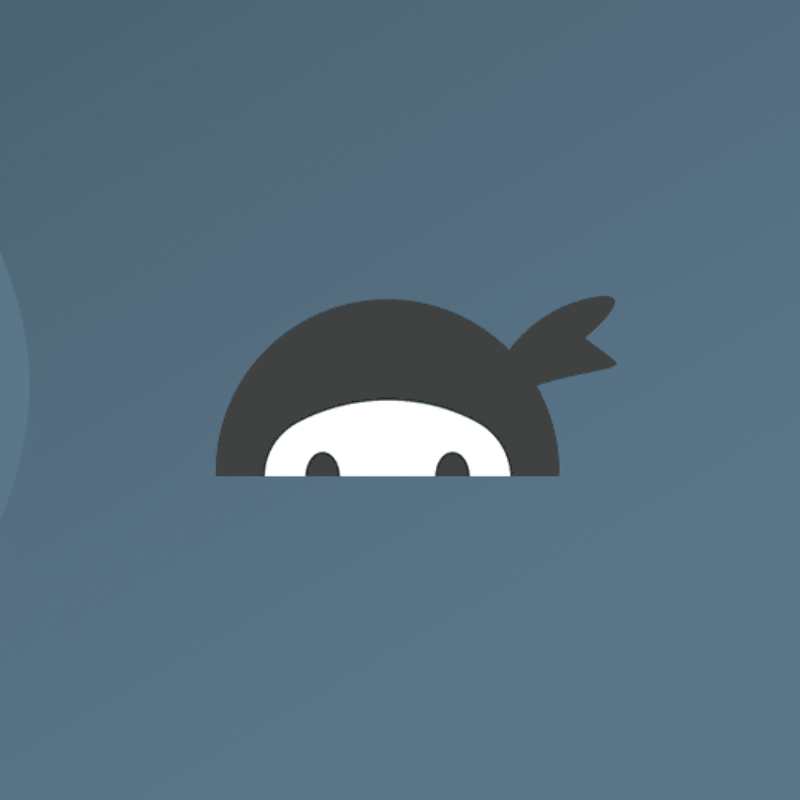
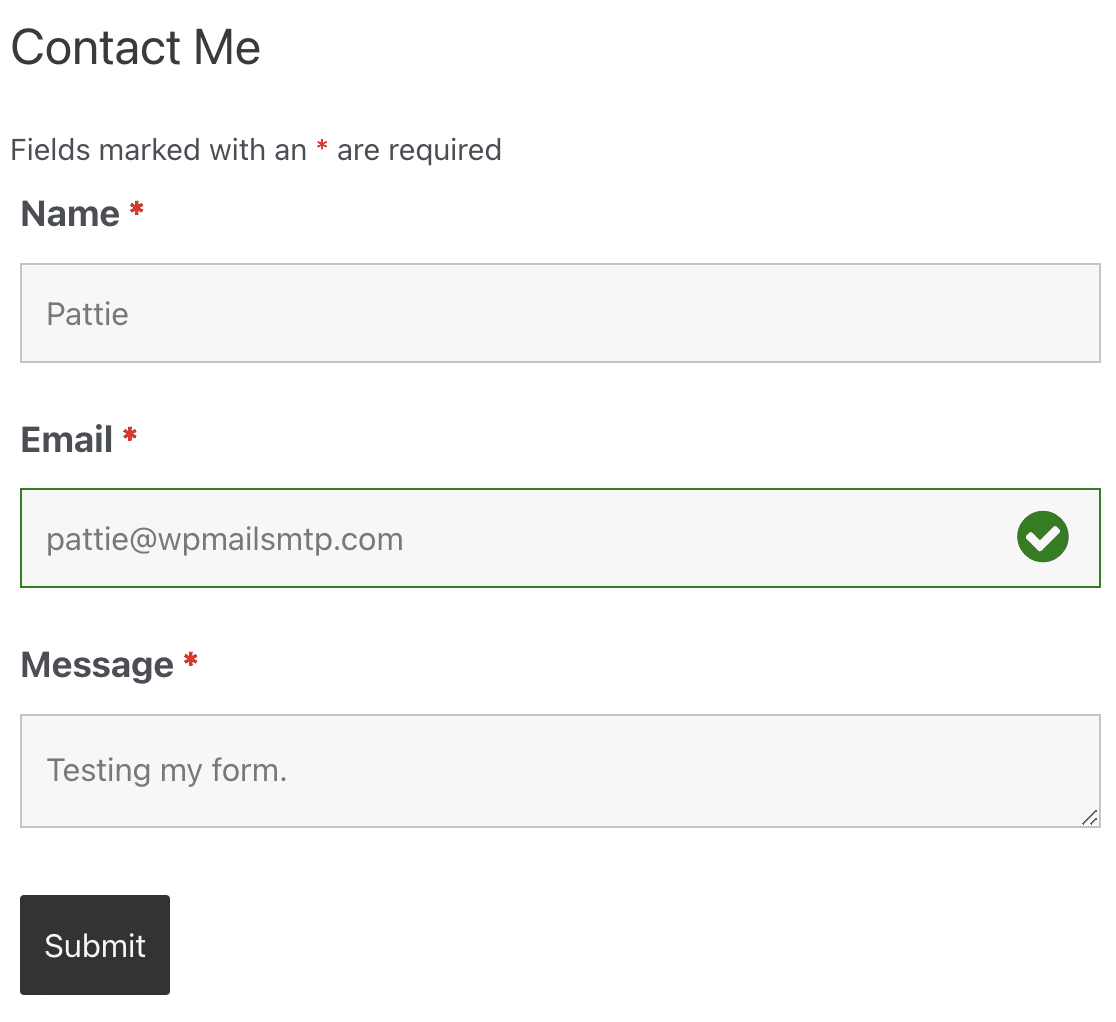
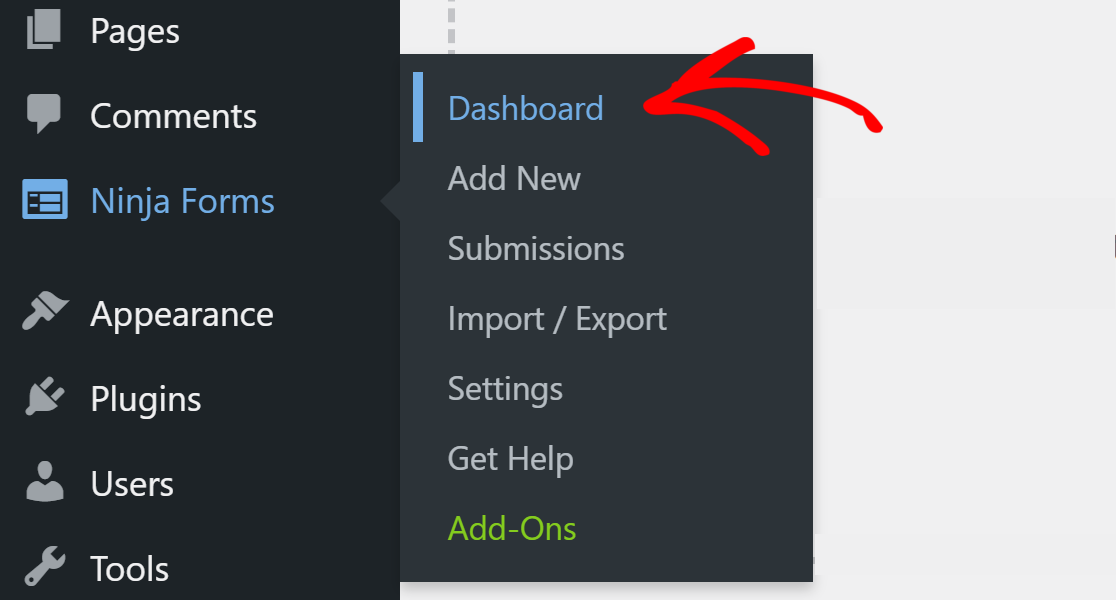
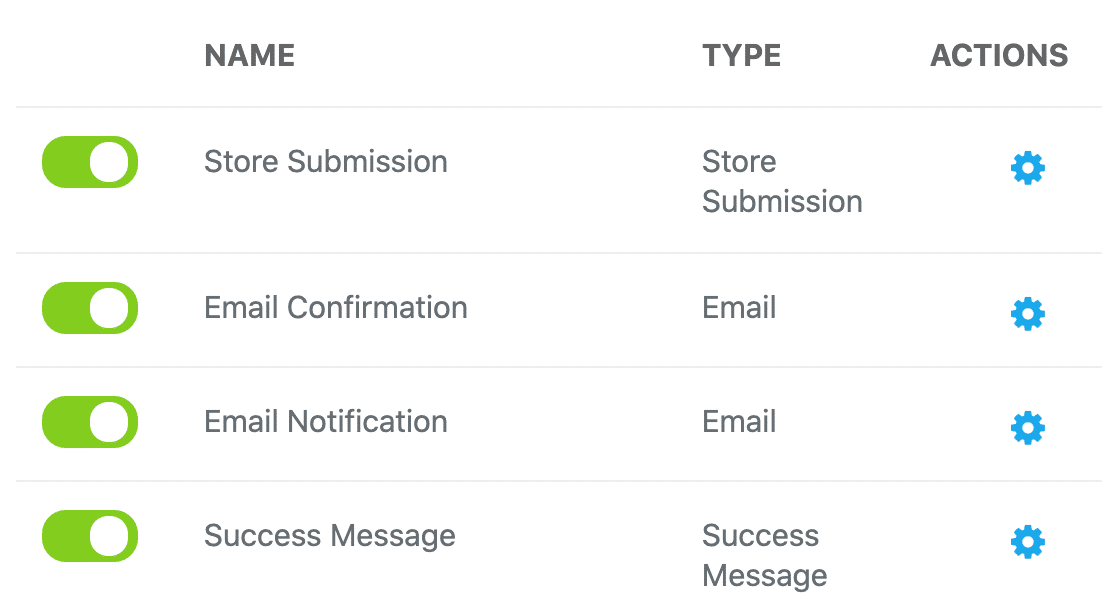
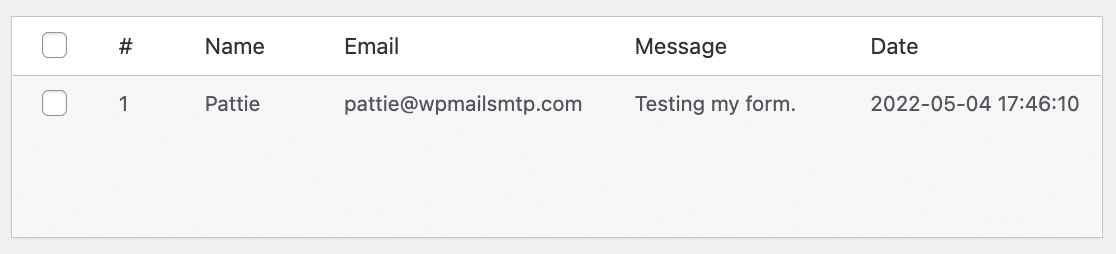
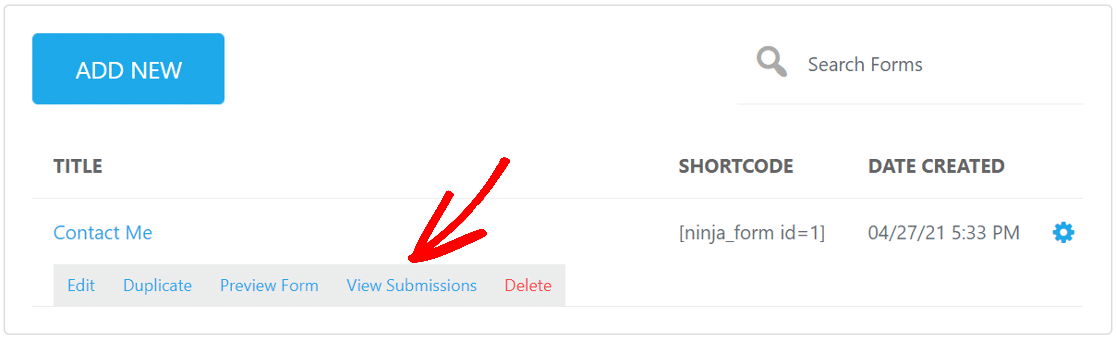
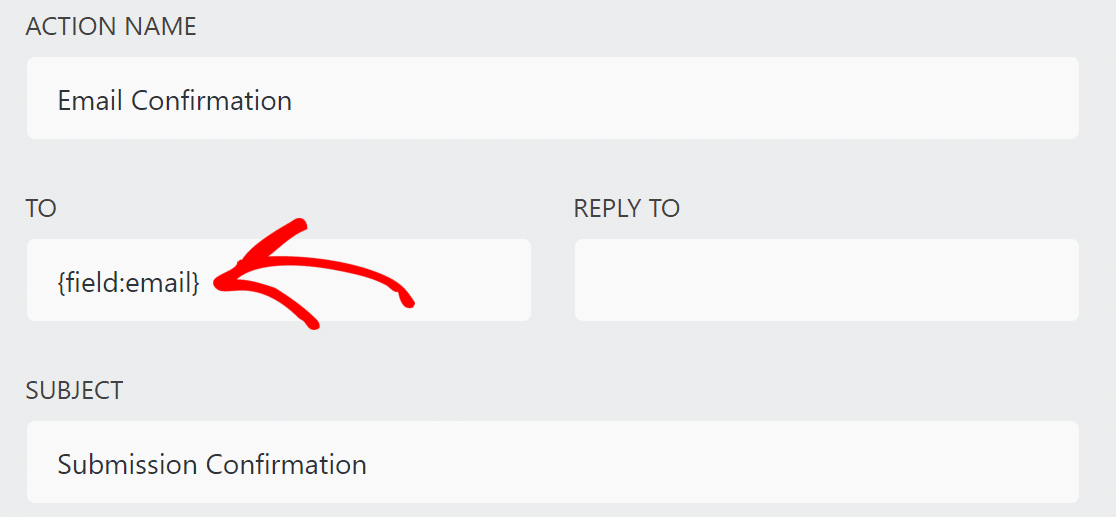
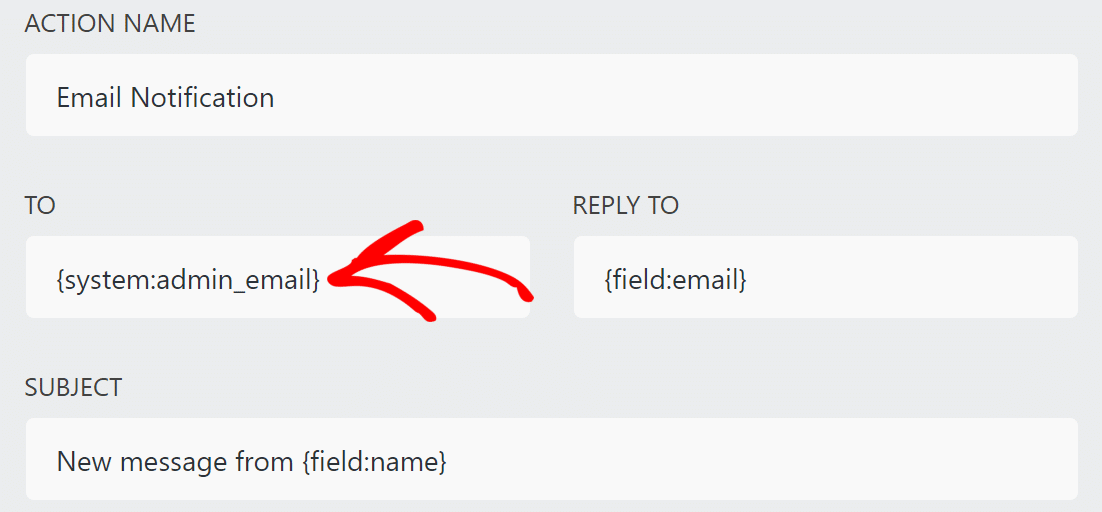
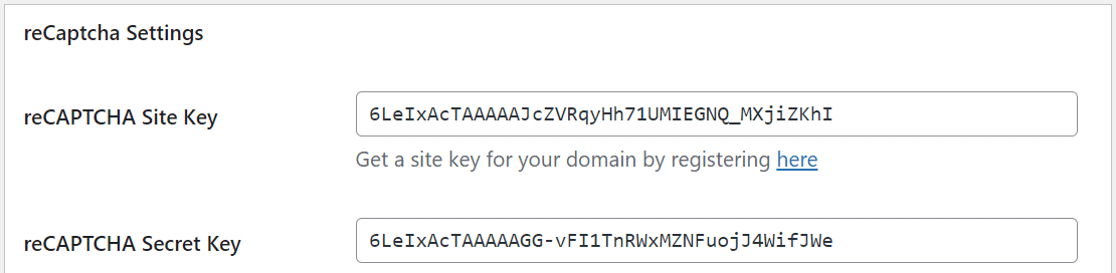








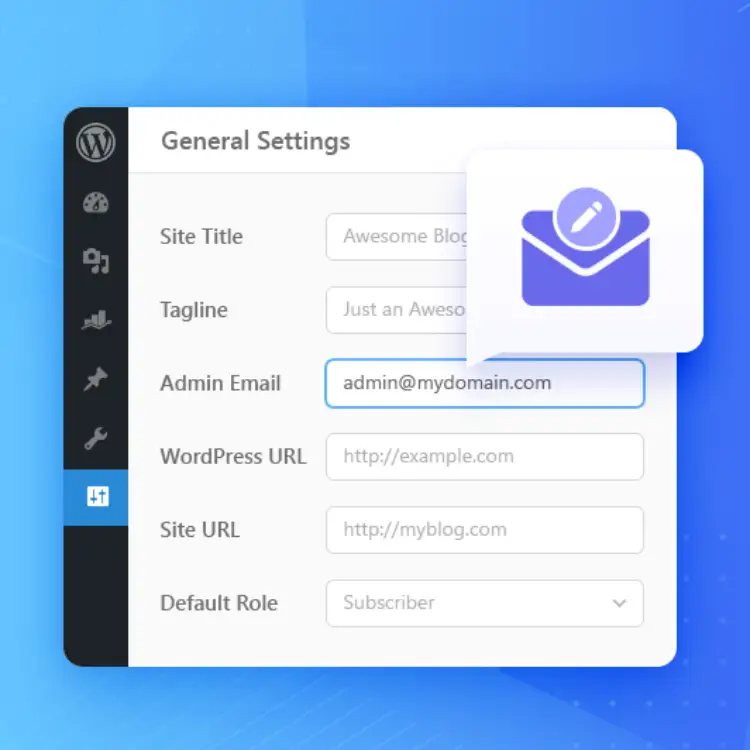
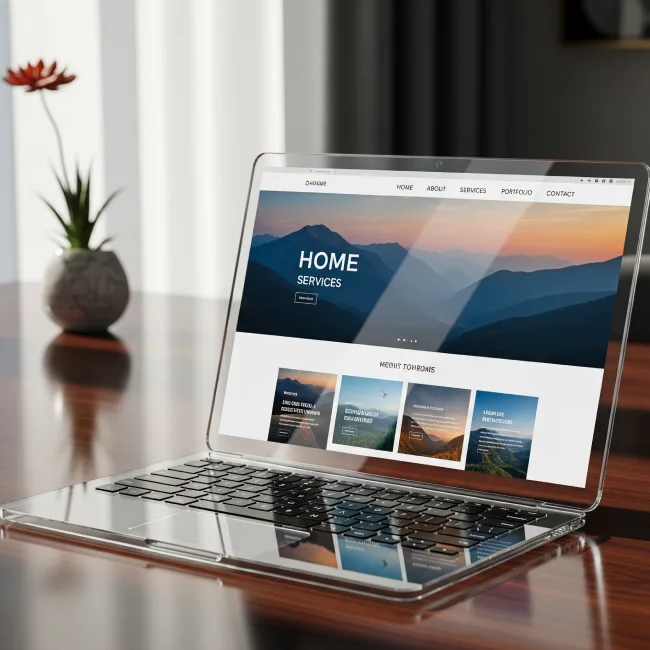




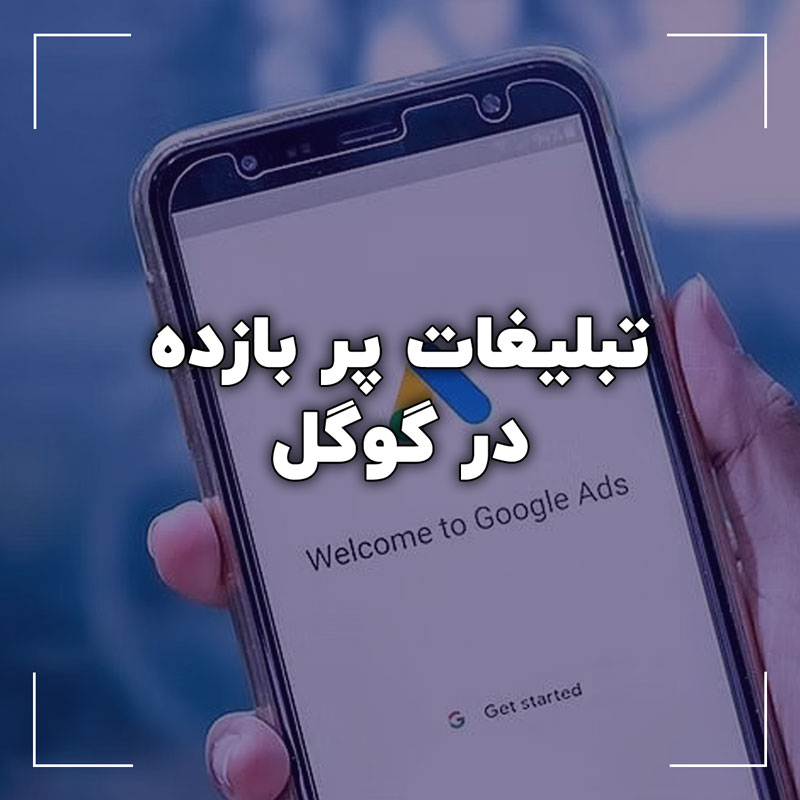



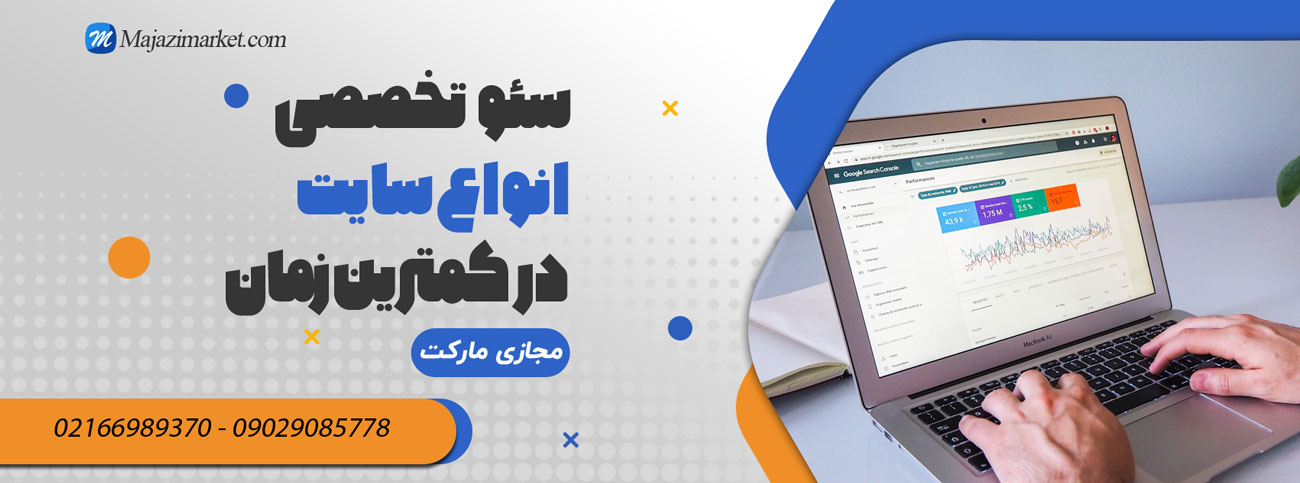
ثبت ديدگاه